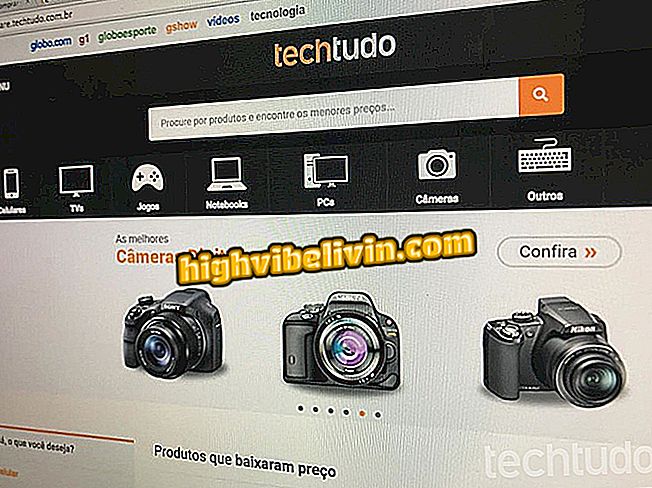Апп то цоол мобиле: научите како користити дфндр сигурност на Андроиду
Дфндр сецурити је бесплатна ПСафе апликација за Андроид која вам омогућава да оптимизирате свој телефон. У неколико додира, алат извршава различите задатке који побољшавају укупне перформансе Гоогле оперативног система. То укључује завршавање неискоришћених процеса који су остали у позадини како би се ослободио РАМ и избрисали бескорисни фајлови како би се направило место за нови садржај. Апликација је идеална за употребу у старим апаратима, који након неког времена користе споро и топло.
У следећем водичу научите како да користите дфндр безбедност да оптимизујете свој Андроид телефон. Процедура је изведена на Мото Е4 са Андроид 7.1.1 Ноугат, али савети важе за било који уређај са Гоогле системом. Имајте на уму да је апликација ексклузивна за кориснике Гоогле Плаиа и стога није доступна за Апплеов иПхоне (иОС).
Андроид Трицк оставља бржи и бржи мобилни телефон РАМ

Научите како да користите дфндр безбедносну апликацију да бисте оптимизовали свој Андроид телефон
Желите ли купити мобител, ТВ и друге попусте? Познавање поређења
Корак 1. Инсталирајте дфндр сигурност на свој мобилни телефон преко веб странице. Када први пут отворите апликацију, додирните "Старт" и када се понуди премиум верзија алата, додирните "Нот нов" да бисте наставили без потписивања;

Урадите почетну конфигурацију дфндр сигурности
Корак 2. На почетном екрану апликације кликните на "Аццелерате" да бисте извршили општу оптимизацију на Андроиду, што укључује затварање апликација у позадини и чишћење неискоришћених датотека;

Убрзајте перформансе мобилних уређаја помоћу дфндр безбедности
Корак 3. Ако се ваш мобилни телефон обично загрије након неког времена кориштења, алат "Цоол ЦПУ" може помоћи у рјешавању проблема. Ова функција скенира и прекида апликације које раде у позадини како би смањиле температуру;

Охладите мобилни ЦПУ са дфндр безбедношћу
Корак 4. У "Куицк Цлеан", можете избрисати бескорисне датотеке које се накупљају на вашем телефону. Затим идите на "Нект";

Уклоните бескорисне датотеке помоћу дфндр сигурности
Корак 5. Ако први пут користите ову функцију, морате дозволити апликацији приступ датотекама доступним на уређају. Да бисте то урадили, притисните "Дозволи" и сачекајте док се процес не заврши;

Дозволите дфндр безбедносној апликацији да приступа вашим датотекама
Корак 6. Вратите се на почетни екран дфндр безбедности, идите на "Брзи Анти-Вирус" да бисте проверили да ли постоје вируси у апликацијама вашег телефона. Процес може потрајати до краја, у зависности од броја датотека;

Проверите да ли на вашем телефону постоје вируси са дфндр безбедношћу
Корак 7. дфндр безбедност може аутоматски да вас упозори на лажне сајтове и вести. Да бисте то урадили, отворите "Факе Невс Алерт" и кликните на "Ацтивате";

Укључите обавештење о локацији и лажне обавештења са дфндр безбедносном апликацијом
Корак 8. Отварају се Андроид поставке приступачности. Одатле, додирните "дфндр сецурити", активирајте функцију и потврдите додиром "ОК";

Дозволите дфндр безбедносној апликацији да има посебан мобилни приступ
Корак 9. Приступите картици "Тоолс" да бисте видели све доступне ресурсе у дфндр безбедности. На листи, корисник проналази функције чишћења, заштите, побољшања перформанси и приватности.

Дфндр безбедносни мени за пуну функцију
Тамо. Уживајте у саветима за коришћење бесплатне апликације за безбедност и оптимизујте свој Андроид телефон.
Како повећати интерну меморију мобилног телефона? Погледајте коментаре у.

Три начина за обнављање избрисаних фотографија на Андроиду